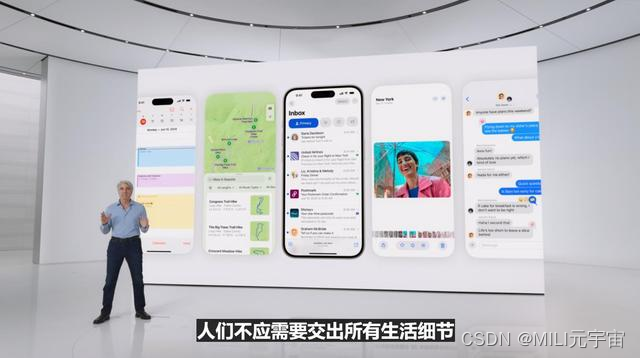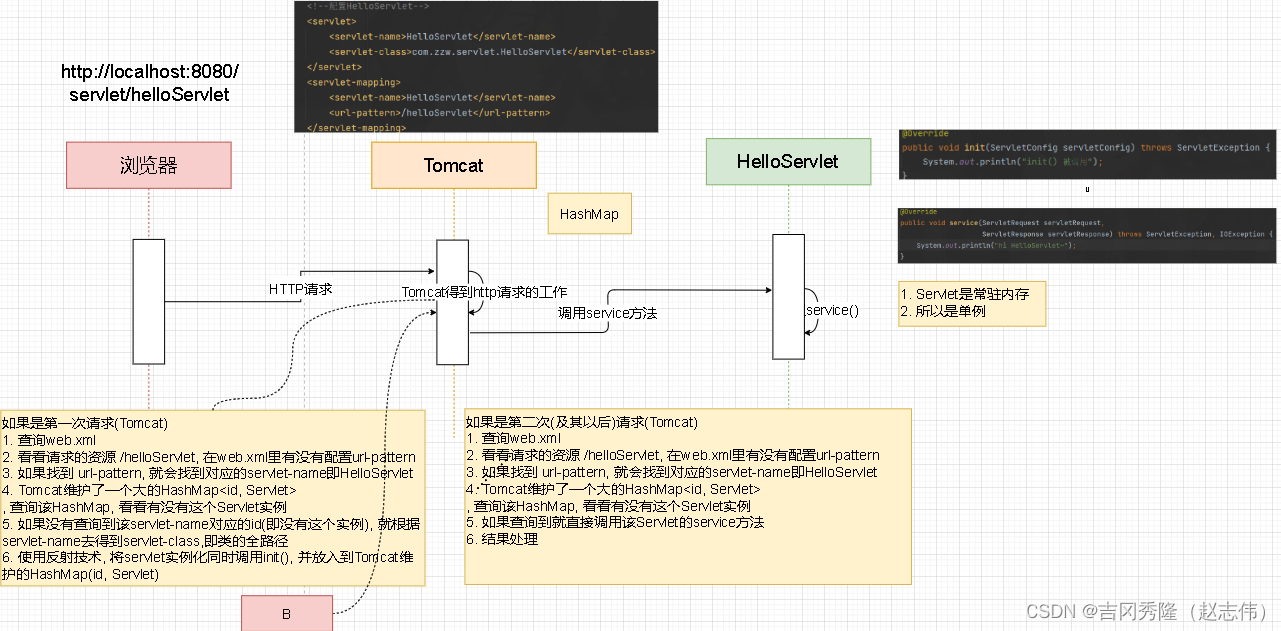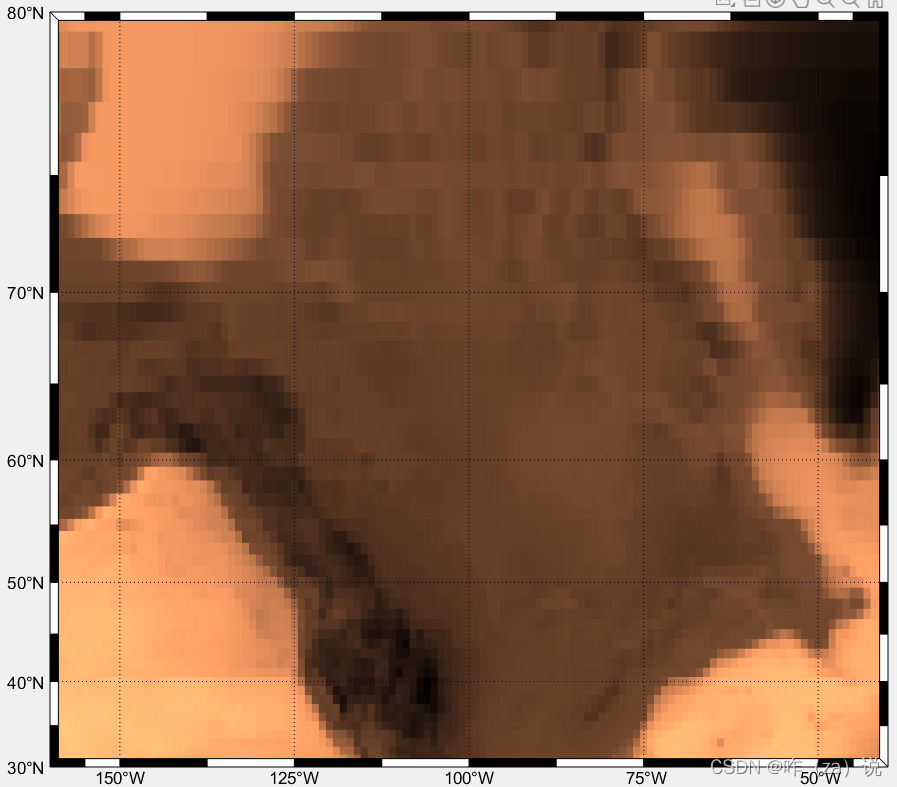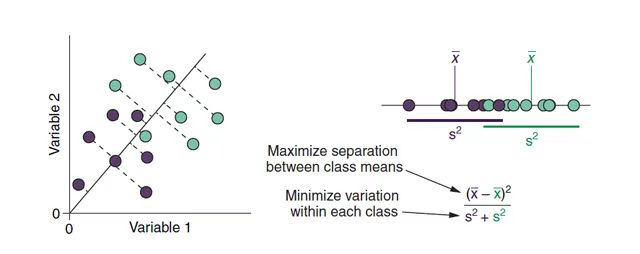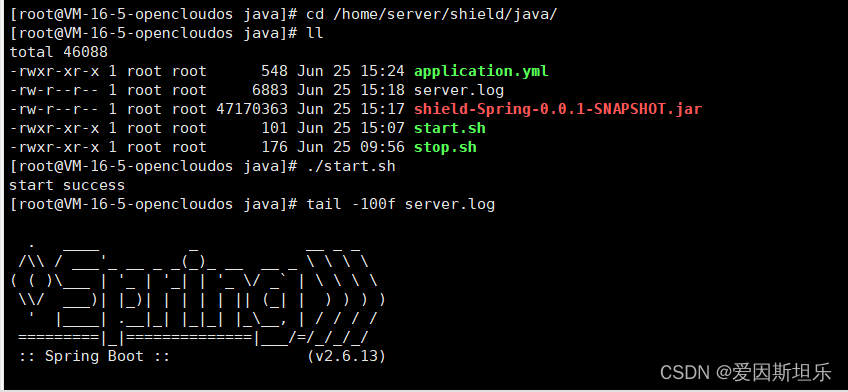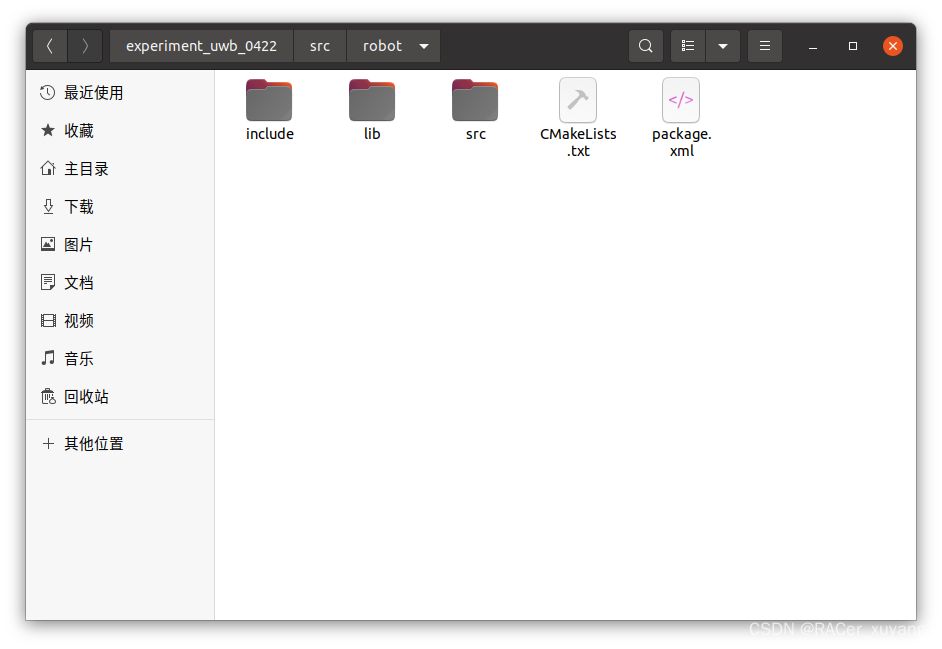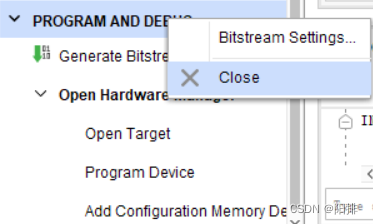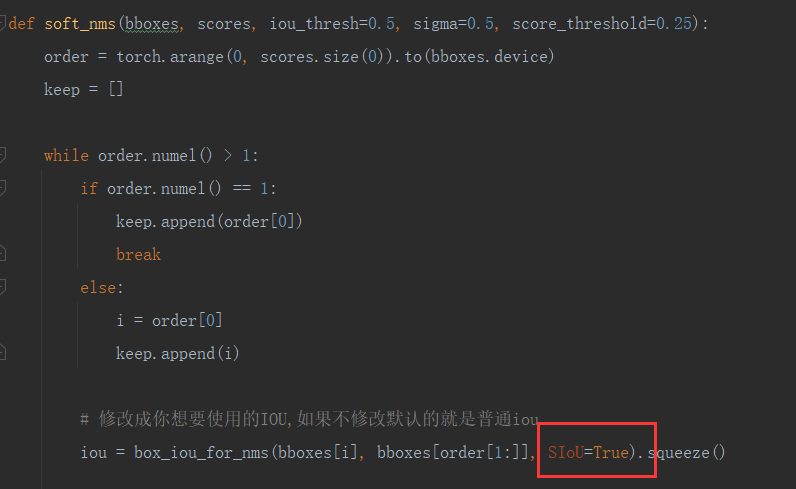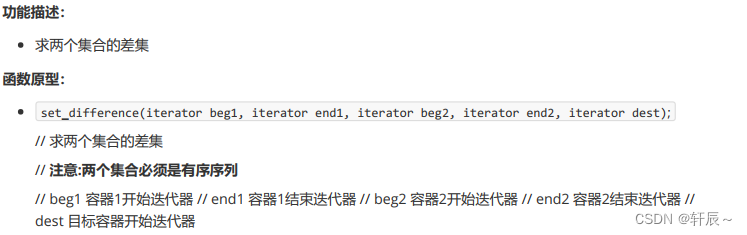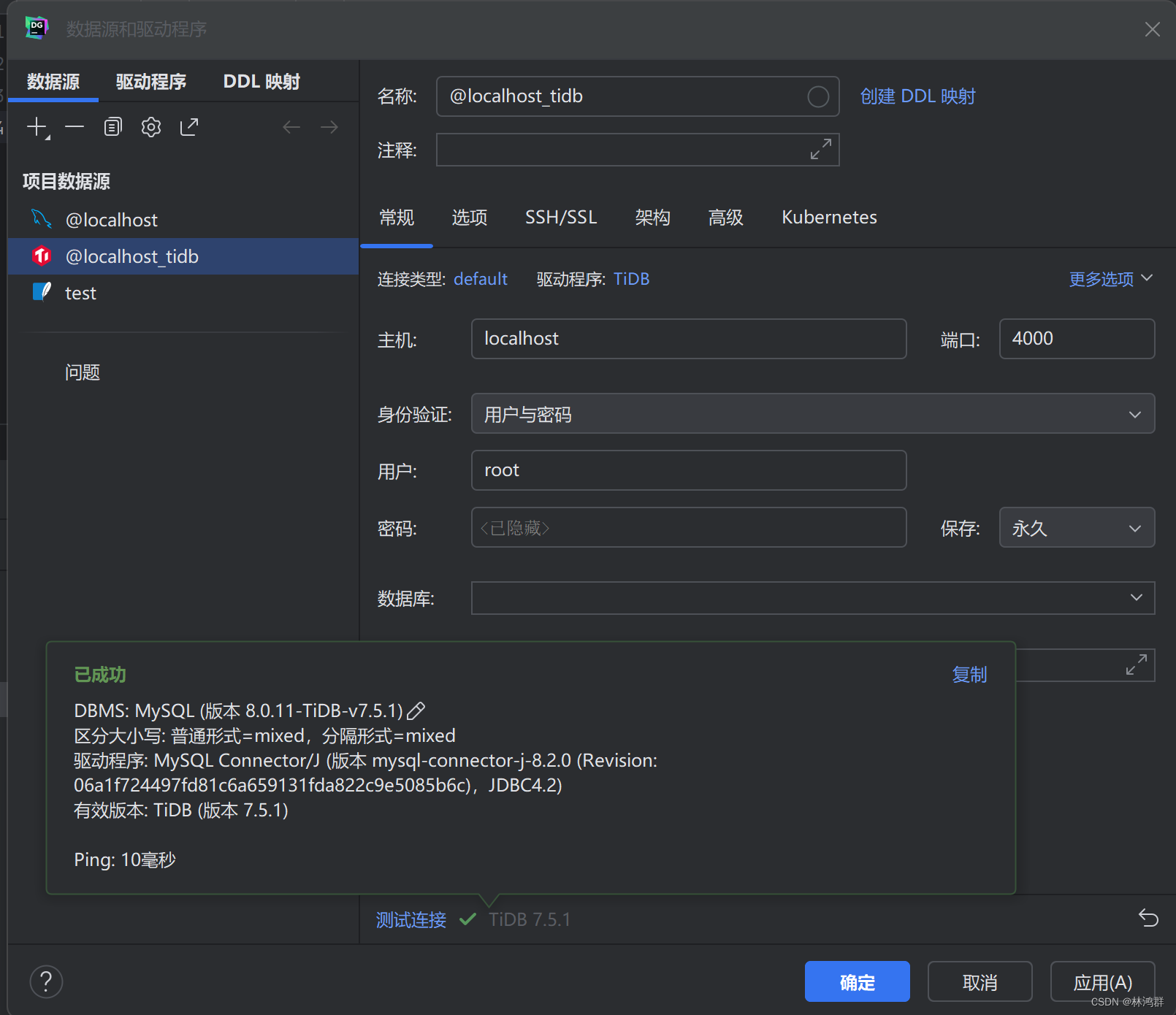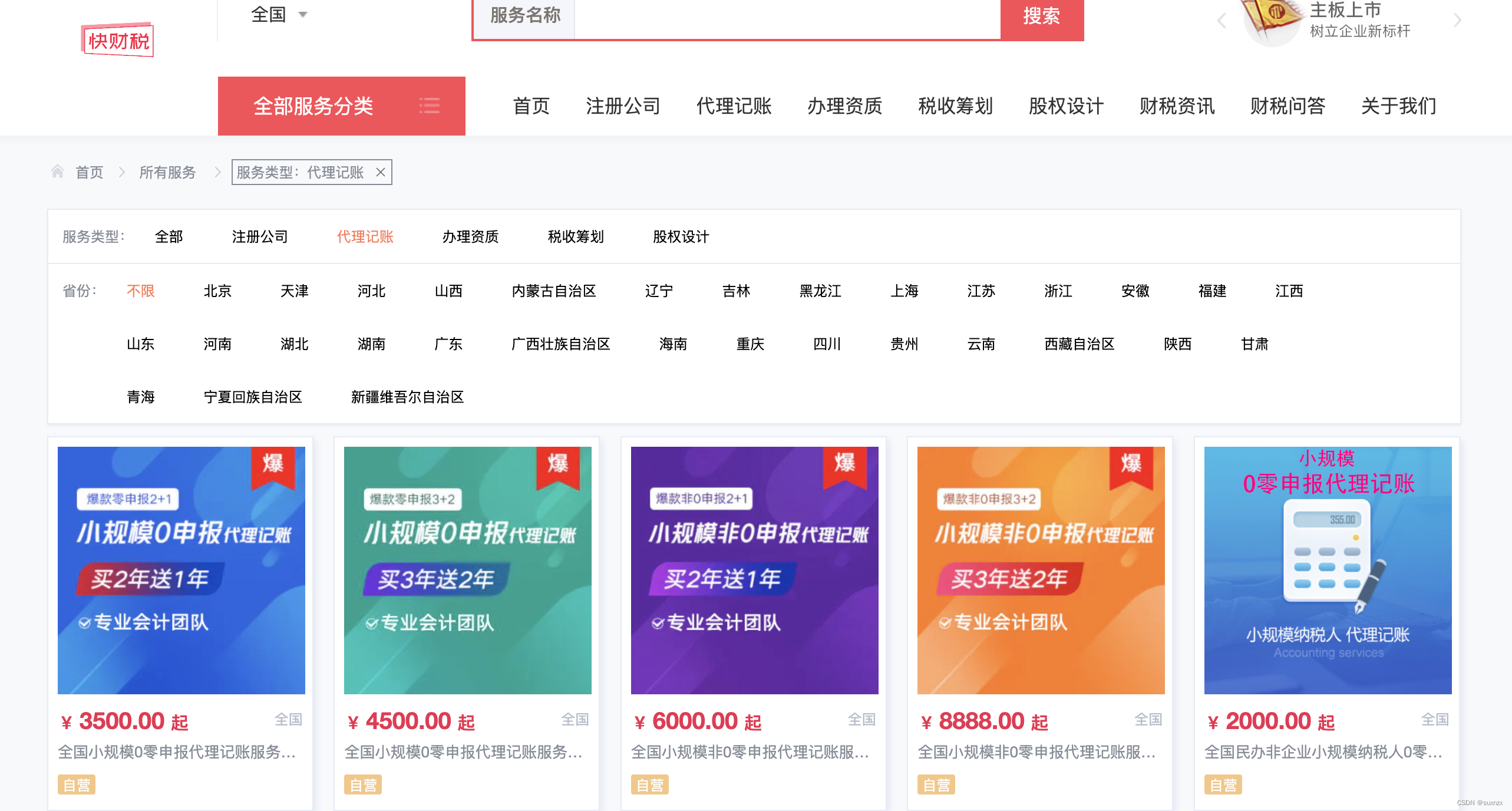射频识别 (RFID) 避免了条码扫描的局限性,条码扫描需要对每个条码进行视线访问,并且一次只能用于扫描一个项目。
一次扫描一个标签可能会令人厌烦和压力大,这会增加人为错误的机会。相反,RFID 标签不需要直接视线,并且可以远程同时定位和读取多个 RFID 标签。
Liquid UI 的 RFID 功能可与在线和离线解决方案一起使用,以节省时间并提高库存准确性,从而增加收入和利润。在这里,连接的 Zebra RFID 扫描器将检测和识别物体。
如何使用
您可以通过以下任一方式使用 Zebra RFID 扫描器扫描 RFID 标签:
- 当您处于任何 SAP 事务中时,请按下 RFID 读取器上的触发器。然后,连接的 Zebra RFID 扫描器将扫描 RFID 标签并自动将标签复制到 RFID 阅读器屏幕。您可以为输入字段复制单个标签,为长文本和剪贴板复制多个标签。


注: 仅当您按下触发器时焦点位于任何输入字段或长文本字段上时,才能执行操作。
- 打开 Liquid UI for Android 应用程序并导航到任何 SAP 事务。例如,在这里我们导航到 VA01(创建销售订单:初始屏幕)。您可以在任何 SAP 输入字段弹出窗口中看到 RFID 选项,如下所示。

- 从相应的弹出菜单中选择 RFID 选项以导航到 Liquid UI RFID 阅读器屏幕。如果连接成功,将显示以下屏幕。然后,您可以继续扫描。

- 下图是 RFID 连接失败的实例。

- 扫描后,您可以在 RFID 阅读器屏幕上的标签数据下找到扫描的标签,如下所示。

- 从相应的弹出菜单中选择 RFID 选项以导航到 Liquid UI RFID 阅读器屏幕。如果连接成功,将显示以下屏幕。然后,您可以继续扫描。
- 扫描的 RFID 标签:以下是处理单个标签的实例:

- 多个 RFID 标签:您可以使用触发器扫描多个标签。扫描后,您可以将该值复制到所需的输入字段和剪贴板。

RFID 读取器屏幕上可用的操作
Liquid UI RFID 阅读器屏幕包含四个选项,DONE、TAB、ENTER 和 COPY TO CLIPBOARD,用于将扫描的标签复制到 SAP 事务的输入字段,如下所述。

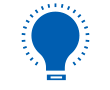
注意:必须安装有效的仓库许可证才能使用这些选项。
- 完成:将扫描值复制到所需的输入字段。

- TAB键:将扫描值复制到所需的输入字段,并将光标移动到下一个输入字段。
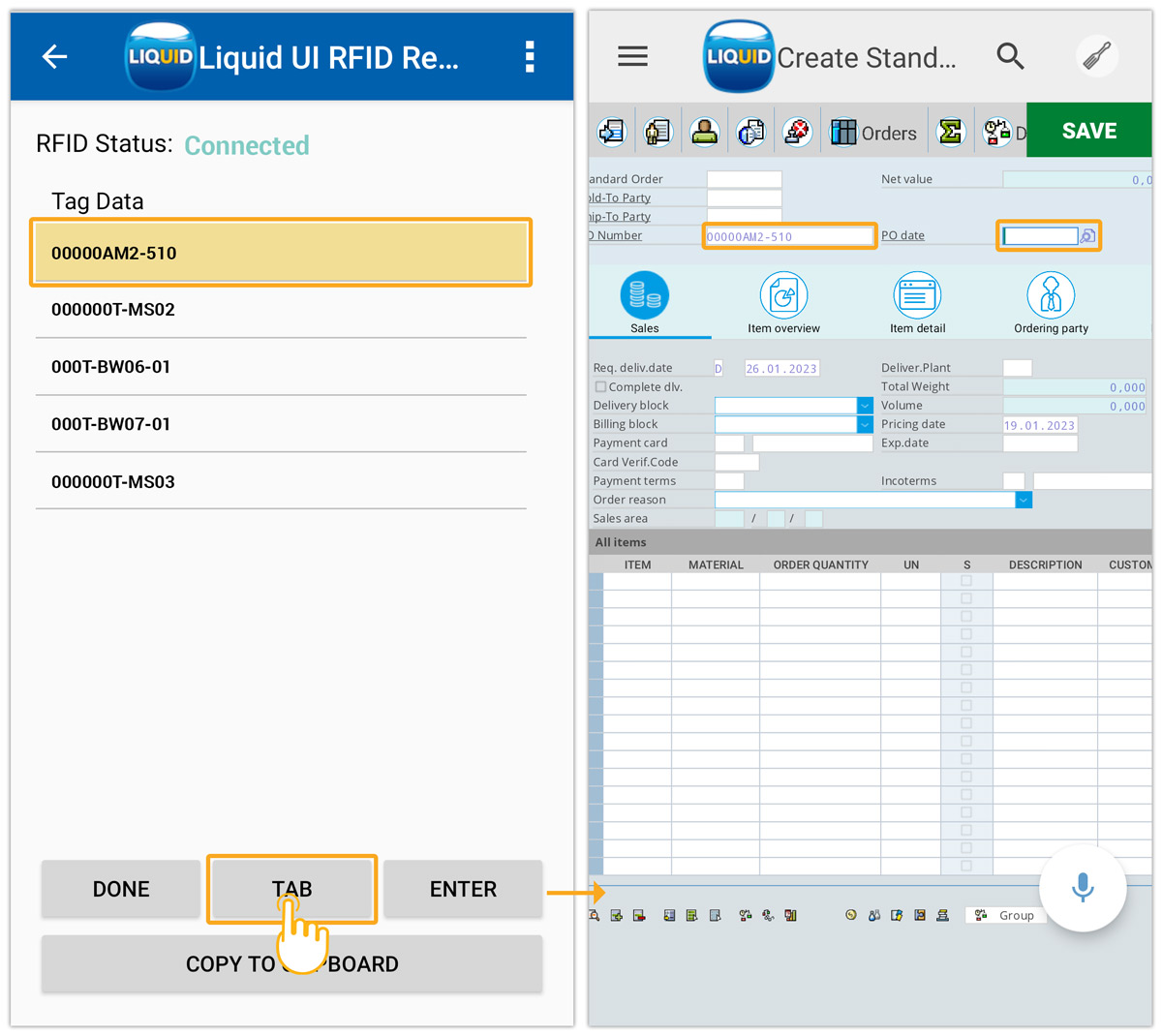
- ENTER键:将扫描值插入输入字段并执行Enter键。
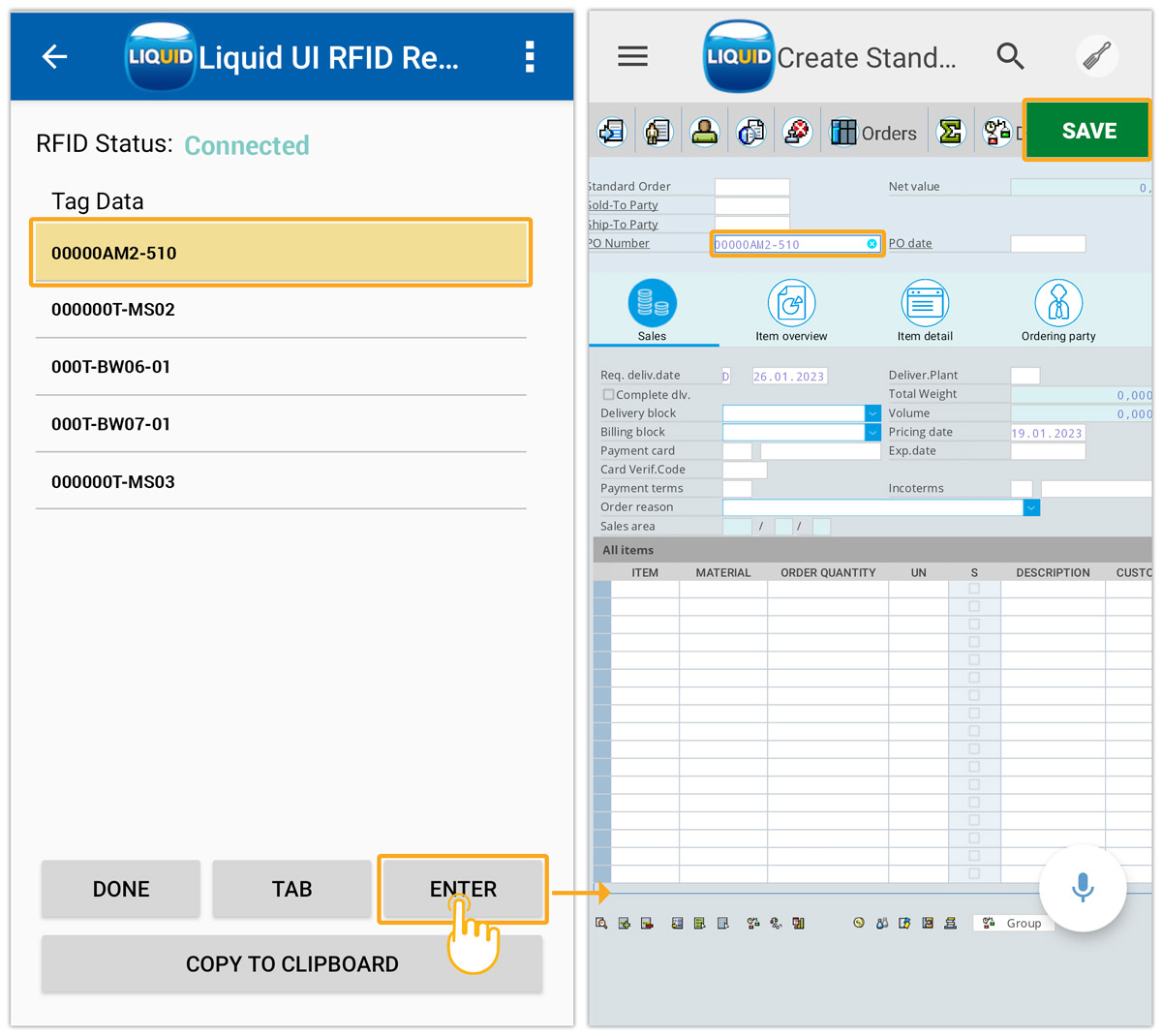
- 复制到剪贴板:将扫描的数据复制到剪贴板。
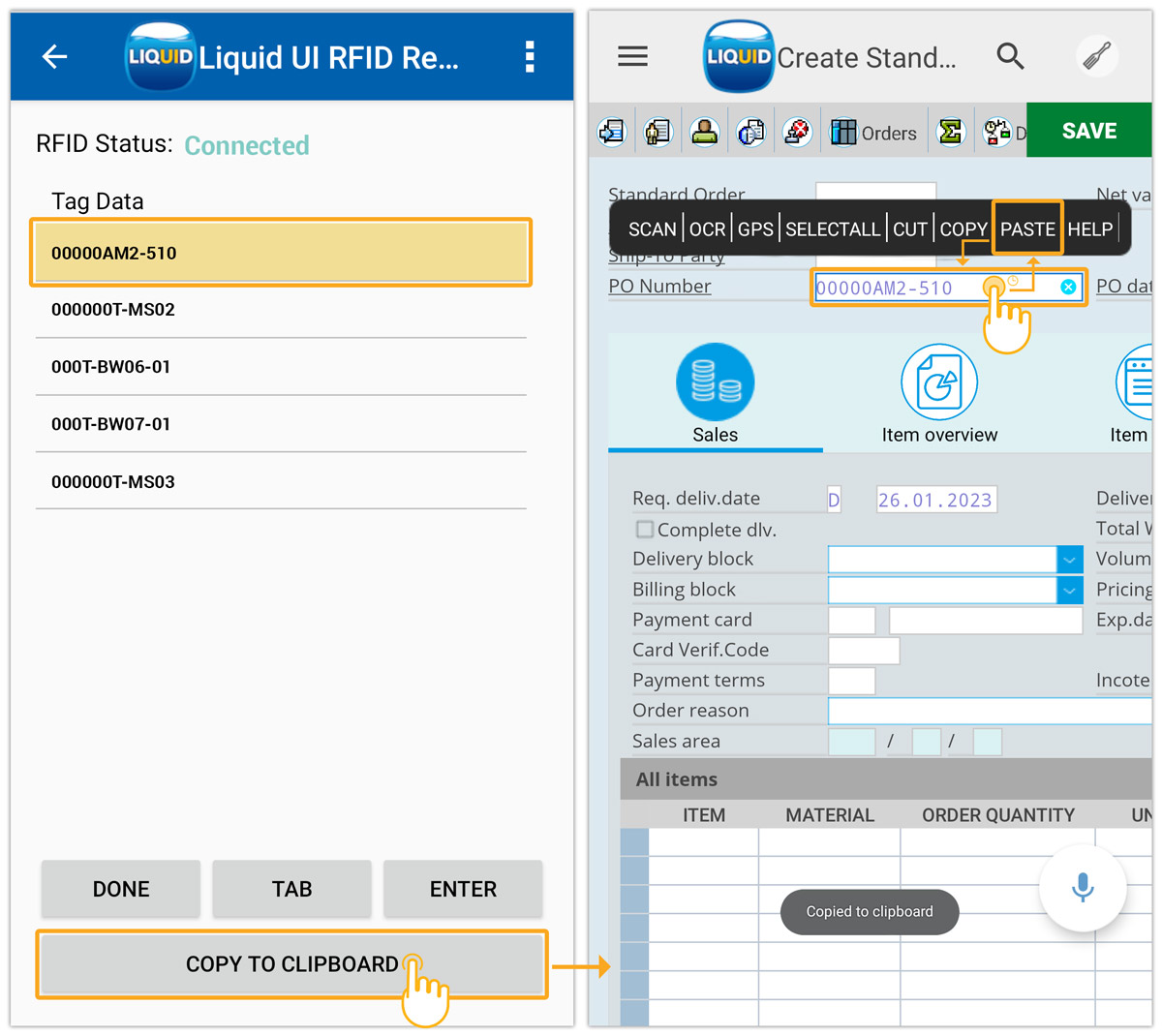
- 您还可以使用“复制到剪贴板”选项一次复制多个 RFID 标签,如下所示。
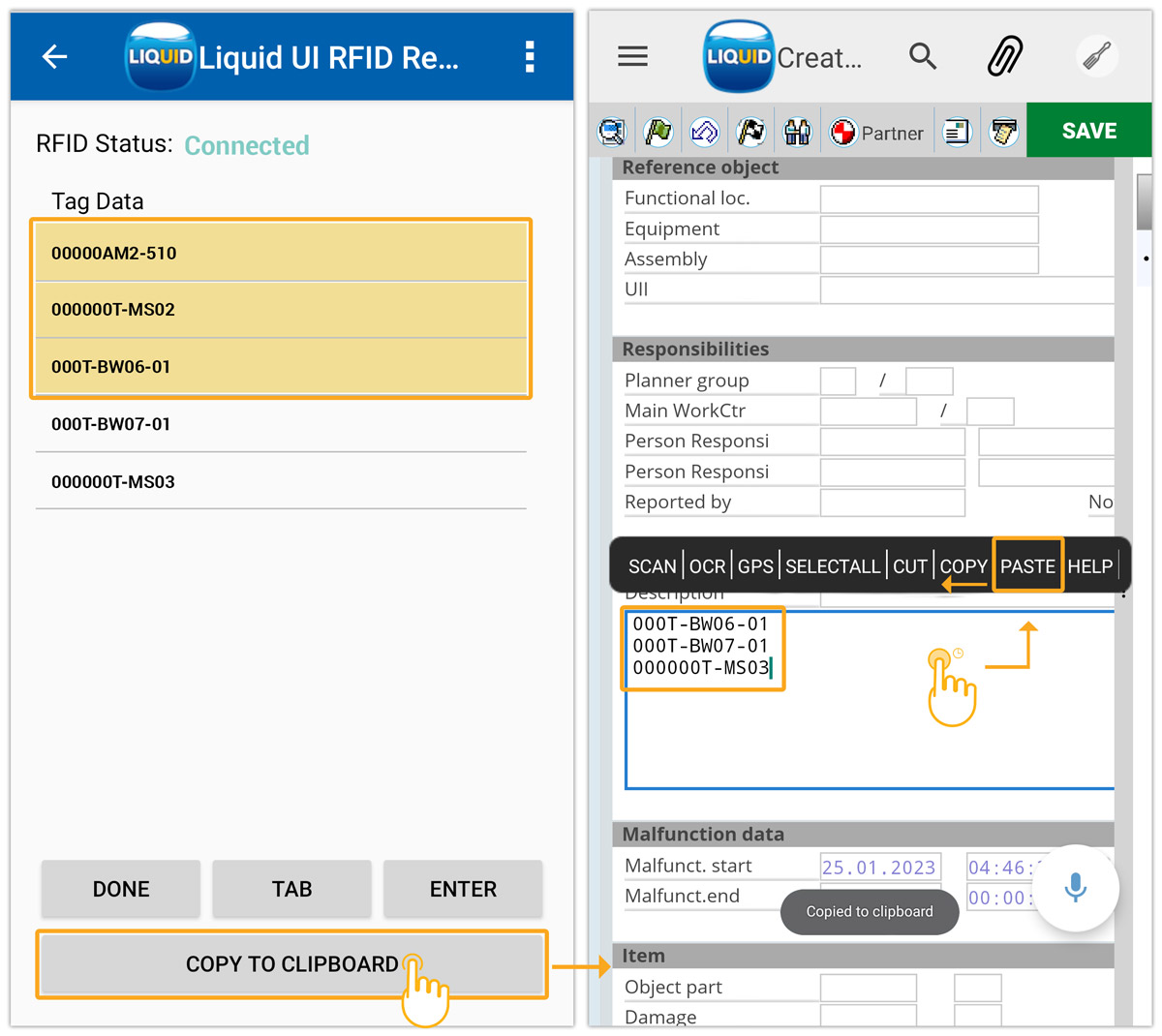
RFID 读取器屏幕上的更多操作
单击屏幕右上角的更多选项 (⋮) 以获取其他选项,如下所示。

- 刷新:单击此按钮可刷新屏幕。
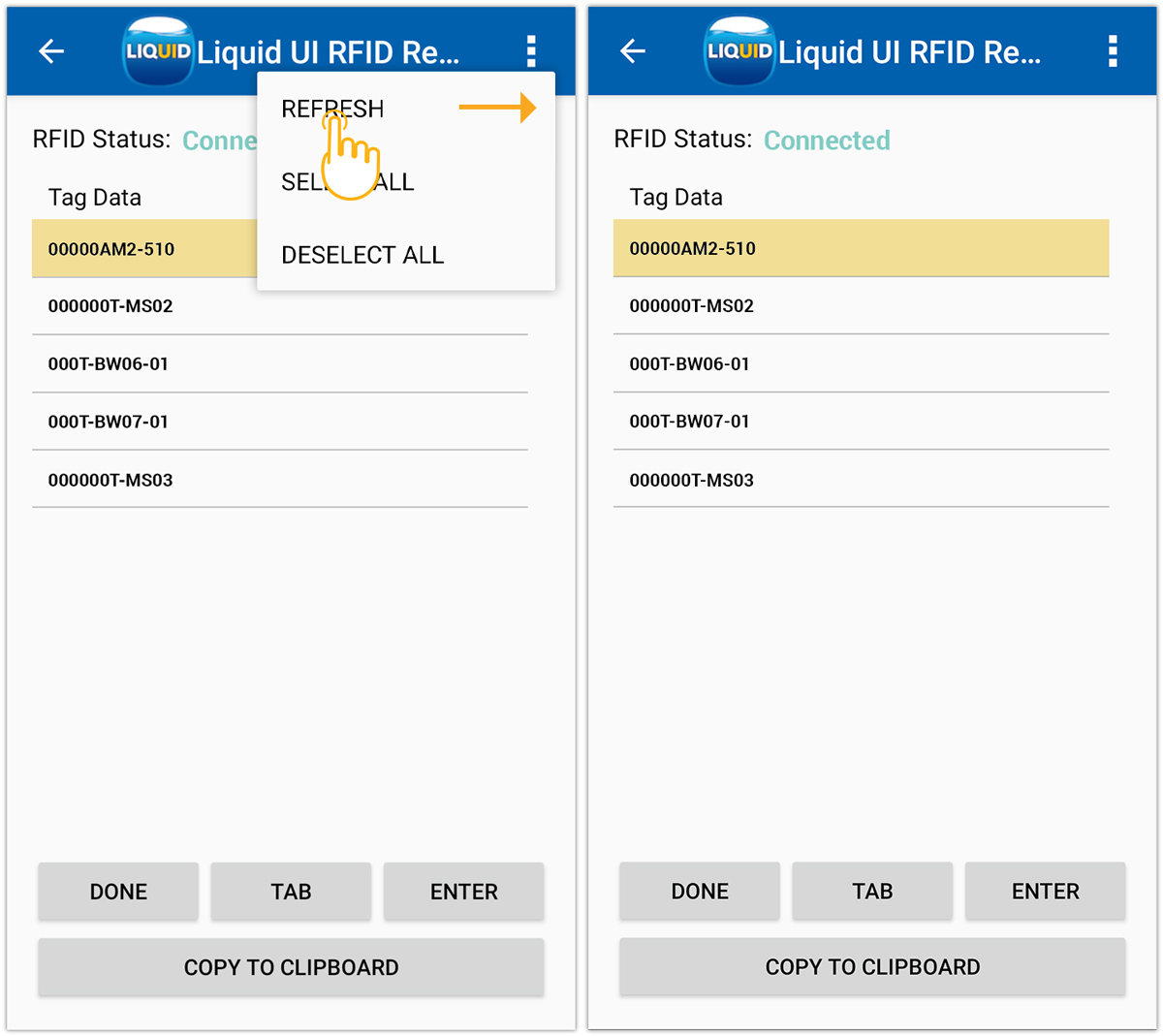
- 全部选择:选择“RFID 阅读器”屏幕上的所有标签。

- 取消选择全部:取消选择当前选定的所有标签。

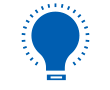
注意:适用于 Android 的 Liquid UI 目前仅支持 ASCII 编码的 RFID 标签。